
1、在上按住numLoc键,然后在Bios设置界面上,将numLoc项设置为Enable,然后在Bios设置面板上将pnp with os修改为Enable;

2、然后在win10系统下打开开始菜单中的运行对话框,输入regedit,回车打开注册表编辑器;
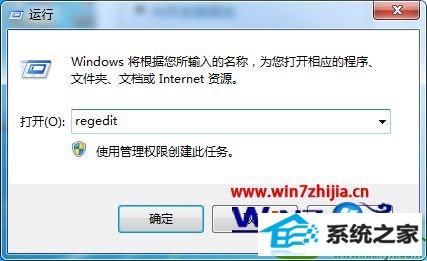
3、然后在注册表编辑器上展开HKEY_UsERs/.dEFAULT/Control panel/Keyboard,接着在下面将initialKeyboardindicators键值修改为2,然后再退出注册表编辑器,最后再重新启动计算机体系统,
上述就是关于win10电脑键盘被锁住了无法输入怎么办的详细解决步骤,碰到这样问题的用户们可以参照上面的方法进行操作看看吧
本站发布的系统与软件仅为个人学习测试使用,不得用于任何商业用途,否则后果自负,请支持购买微软正版软件!
Copyright @ 2022 大师系统版权所有